3DMax2020中如何使用目标平行光?
设·集合小编 发布时间:2023-03-14 17:18:04 246次最后更新:2024-03-08 11:14:07
相信有很多小伙伴在使用3DMax的时候会遇到很多还未了解的工具功能的使用,比如3DMax中如何使用目标平行光?今天本文内容主要以3DMax2020为例,给大家演示3DMax使用目标平行光的方法步骤,希望能帮助到大家。
工具/软件
电脑型号:联想(lenovo)天逸510s; 系统版本:Windows7; 软件版本:3DMax2020
方法/步骤
第1步
在桌面上,鼠标左键双击打开3DMax2020软件,选择新建文件,并单击菜单下【创建】模型下的【长方体】如下图所示。

第2步
接着,在透视图中,绘制出长方体模型的图形出来,如下图所示。

第3步
然后,在透视图中,绘制出茶壶模型的图形出来,如下图所示。
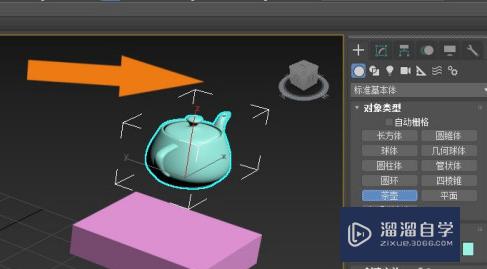
第4步
接着,在透视图中,选择茶壶模型,并摆放在长方体图形上,如下图所示。
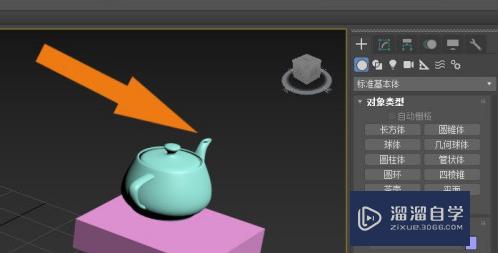
第5步
然后,鼠标左键选择灯光面板上的标准灯光,如下图所示。

第6步
接着,在标准灯光的面板上,选择目标平行光按钮,如下图所示。

第7步
然后,在透视图中,绘制出目标平行光图形出来,如下图所示。

第8步
接着,在前视图中,调整目标平行光的光源位置,来显示模型的光影效果,如下图所示。

第9步
最后,在透视图中,鼠标左键单击【渲染】按钮,可以看到模型的光影显示效果,如下图所示。通过这样的步骤和方法,就学会了在3DMax2020软件中使用目标平行光的方法了。

温馨提示
以上就是关于“3DMax2020中如何使用目标平行光?”全部内容了,小编已经全部分享给大家了,还不会的小伙伴们可要用心学习哦!虽然刚开始接触软件的时候会遇到很多不懂以及棘手的问题,但只要沉下心来先把基础打好,后续的学习过程就会顺利很多了。想要熟练的掌握现在赶紧打开自己的电脑进行实操吧!最后,希望以上的操作步骤对大家有所帮助。
- 上一篇:用3DMax怎么做出单线建模?
- 下一篇:3DMax中如何使用VRay卡通?
相关文章
广告位


评论列表